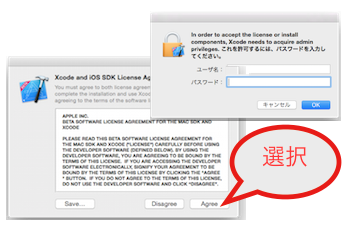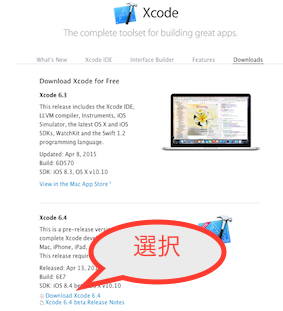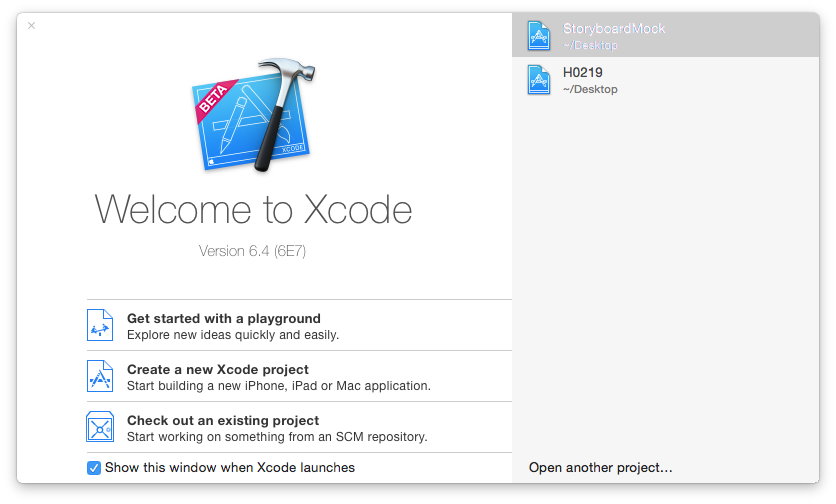自宅macでは何も気にせずインストールできたxcode。
会社macでちょっと引っかかったのでメモ。
<注意:20150421追記>
よくわからないままダウンロードしてきましたが、私のダウンロードしたものはBata版です。
Bata版は、次の世代のものなので開発途中であり、これで作った中身を公開してはいけないとAppleの規約で決まっているそうです。
インストールまでは表に出されているので問題はないそうですが、
iOSのアプリ開発、アプリ配信を行うには「iOS Developer Program」に登録をして年間参加費(2015年4月現在 11800円)を払うなどの手続きが必要です。
iOS Developer Program
細かいことは上記URLを参照してください。
また、エミュレータで勉強するまでならば、無料でAppleStoreからダウンロードできるようです。
Xcodeダウンロード(Bata版)
ダウンロードするURLは以下から
https://developer.apple.com/xcode/downloads/
選択したらIDを聞かれるブラウザ上ににダイアログボックスが出現!
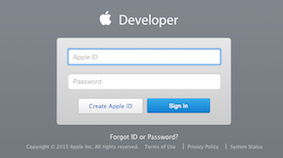
自宅macで以下のような警告ダイアログが立ち上がってきたので、いわれるままにXcodeインストールをしました。
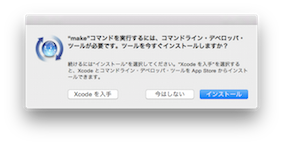
ダウンロード用にIDは聞かれたような気がします。
Xcode_6.4_beta.dmg
がダウンロードできました。
Xcodeインストール
Xcode_6.4_beta.dmg をダブルクリックして実行すると

こんな画面がでるので、Xcode-bata.appを掴んでApplicationsにドラックしてあげます。
ドラックがすむと、
LaunchpadやApplicationsの中にXcode-beta.app がいます。
そこから起動してください。
起動すると同意書が立ち上がってきます。
Agreeを選択すると、PCのIDパスワードを聞かれるます。
この動作がひと通り終わるとインストール完了のようです。